Empezamos ya con la navegación por la consola de Linux. En este capítulo verás como funcionan las rutas y como moverte por todo el sistema de archivos desde la consola de Linux.
¿Cómo ver la ruta del prompt de la consola?
Para ver la ruta absoluta en la que está el prompt, en cualquier momento, introduce el siguiente comando:
pwd
Resultado en la consola
/home/pf
En mi caso, me dice que estoy en la carpeta personal del usuario "pf".
Acceder a una carpeta desde la consola de Linux
Para acceder a las carpetas desde la consola, tienes que utilizar el comando cd (change directory) y especificar la ruta relativa o absoluta.
cd ruta_de_directorio
Rutas absolutas
Las rutas absolutas son las rutas completas. Aquí un par de ejemplos:
cd /home/pf/Escritorio
Resultado en la consola
pf@pf-VirtualBox:~/Escritorio$
cd /home/pf/Documentos
Resultado en la consola
pf@pf-VirtualBox:~/Documentos$
En la primera ruta, he indicado a la consola que vaya a la carpeta Escritorio, especificando todo el camino, desde la raíz, que se representa con la primera barra (/), hasta la carpeta que quiero.
Fíjate en los resultados. El prompt va cambiando su ruta.
Rutas relativas
Las rutas relativas, son las especificaciones de solo la parte necesaria para llegar a una carpeta.
Vayamos a la carpeta /home.
cd /home
Esta sigue siendo una ruta absoluta.
Ahora, para ir al directorio Documentos, con ruta absoluta, tendríamos que escribir la misma ruta de antes:
cd /home/pf/Documentos
Sin embargo, ¿no parece un poco tontería volver a escribir /home si ya estamos en ese directorio? Pues aquí es donde entran las rutas relativas.
Estando en /home, puedo utilizar la siguiente ruta relativa para ir a mi carpeta de documentos:
cd pf/Documentos
Resultado en la consola
pf@pf-VirtualBox:~/Documentos$
Utilizar la virgulilla para ir directamente a la carpeta personal de usuario Linux
Un pequeño truco para ir rápidamente hacia la ruta de nuestra carpeta personal de usuario, es utilizar la virgulilla a modo de ruta. La consola sabrá que nos referimos a /home/usuario/.
cd ~
Resultado en la consola
pf@pf-VirtualBox:~$
También funciona con el comando cd a secas:
cd
Si trabajas con varios usuarios, puedes combinar la virgulilla junto con el nombre de usuario para ir a su directorio personal. Eso sí, necesitarás permisos. Tema que ya explicaré.
cd ~nombre-usuario
Ver el contenido de una carpeta en Linux
Se puede ver muy fácilmente el contenido de una carpeta en la consola con el comando ls. Lo voy a probar desde mi carpeta personal.
ls

En mi caso, según el tema de colores que tengo, me aparecen las carpetas en color naranja - amarillo y en gris - blanco los archivos como "texto".
Subir y bajar niveles en el sistema de archivos
Gracias al comando que ahora verás, podrás subir un nivel en el sistema de archivos, cada vez que lo uses. Vamos a ir hasta la raíz del sistema de archivos (nivel superior) para ir bajando niveles hasta la carpeta "Escritorio" del usuario.
Para empezar, vayamos hasta la raíz:
cd /
Resultado en la consola
pf@pf-VirtualBox:/$
Ahora, utiliza el comando ls para ver lo que hay en la carpeta:

Nos interesa ir a la carpeta "home" que es la que guarda las carpetas de los usuarios.
cd home
Resultado en la consola
pf@pf-VirtualBox:/home$
Ahora, utilizaremos nuevamente el comando ls para ver qué hay en "home":
ls
En mi caso, solo tengo el usuario pf, por lo tanto...
cd pf
Y utilizamos de nuevo ls para ver lo que hay dentro:
cd Escritorio
Ahora que ya estamos en el escritorio, es el momento de subir niveles para conseguir volver a la raíz del sistema de archivos.
Se puede utilizar la siguiente ruta absoluta para ir de una vez:
cd /
Sin embargo, quiero que practiques con esto:
cd ..
Al poner estos dos puntos con cd, lo que hace es subir un nivel en el sistema de archivos.
Primero, la ruta del prompt cambia a la virgulilla, que equivale a /home/pf.
Después nos vamos a /home y finalmente al root o raíz (/).
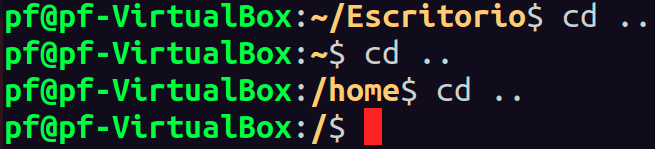
Ir directamente al directorio anterior
Algo muy útil a la hora de moverte por los directorios del sistema, es el siguiente comando:
cd -

¿Qué crees que ha ocurrido aquí? En la primera línea, se puede ver que el prompt está en el directorio raíz.
Lo primero que hago, es ir desde ahí hasta la carpeta documentos con una ruta absoluta.
Después utilizo cd - para ir al directorio anterior en el que estaba. Esto funciona estés donde estés.
No te pierdas todo el contenido sobre Linux.


